Η ενοποίηση με την υπηρεσία Web Analytics είναι μια δωρεάν εφαρμογή που σας επιτρέπει να συνδέσετε τη δημόσια τοποθεσία Web της Microsoft SharePoint σε υπηρεσίες Web Analytics τρίτων κατασκευαστών, όπως οι διαδικτυακές τάσεις, το Google Analytics, το Adobe και ούτω καθεξής. Το πλεονέκτημα αυτής της σύνδεσης είναι ότι μπορείτε να επωφεληθείτε από τις δυνατότητες συλλογής και αναφοράς εμπλουτισμένων δεδομένων που παρέχονται από αυτές τις υπηρεσίες χωρίς να χρειάζεται να εγκαταστήσετε ή να διατηρήσετε κώδικα διακομιστή. Η εφαρμογή ενοποίησης Web Analytics είναι διαθέσιμη στο SharePoint Store σε όλους τους συνδρομητές του SharePoint με άδεια χρήσης.
Σημείωση: Οι πληροφορίες για τη δημόσια τοποθεσία Web του SharePoint Online που υπάρχουν σε αυτό το άρθρο ισχύουν μόνο εάν ο οργανισμός σας αγόρασε το Microsoft 365 πριν από τις 9 Μαρτίου 2015. Οι πελάτες που χρησιμοποιούν αυτή τη στιγμή αυτή τη δυνατότητα θα συνεχίσουν να έχουν πρόσβαση στη δυνατότητα για τουλάχιστον δύο χρόνια μετά την ημερομηνία μετάβασης στις 9 Μαρτίου 2015. Οι νέοι πελάτες που απέκτησαν συνδρομή στο Microsoft 365 μετά την ημερομηνία μετάβασης δεν έχουν πρόσβαση σε αυτή τη δυνατότητα. Στο εξής, οι πελάτες του Microsoft 365 θα έχουν πρόσβαση σε προσφορές τρίτων κατασκευαστών κορυφαίων στον κλάδο που τους δίνουν τη δυνατότητα να έχουν μια δημόσια τοποθεσία Web η οποία παρέχει μια ολοκληρωμένη online λύση και παρουσία. Για περισσότερες πληροφορίες σχετικά με αυτή την αλλαγή, ανατρέξτε στο θέμα Πληροφορίες σχετικά με τις αλλαγές στη δυνατότητα δημόσιας τοποθεσίας Web του SharePoint Online στο Microsoft 365.
Πώς λειτουργεί
Αφού κάνετε λήψη της εφαρμογής από το SharePoint Store, θα σας ζητηθεί να την εμπιστευτείτε. Αυτό είναι ένα τυπικό σενάριο που απαιτείται για όλες τις λήψεις εφαρμογών. Στη συνέχεια, θα προσθέσετε τη δέσμη ενεργειών παρακολούθησης JavaScript ή HTML για να ενεργοποιήσετε την προβολή σελίδας και να επισκεφθείτε την παρακολούθηση. Η εφαρμογή θα διασφαλίσει ότι η δέσμη ενεργειών εγχέεται σε όλες τις σελίδες που εξυπηρετούνται από τη δημόσια τοποθεσία σας. Η δέσμη ενεργειών παρακολούθησης πρέπει να παρέχεται σε εσάς από την υπηρεσία ανάλυσης τρίτων κατασκευαστών, μαζί με οδηγίες σχετικά με το σημείο όπου μπορείτε να τοποθετήσετε τη δέσμη ενεργειών — είτε στην ενότητα head ή Body της κύριας σελίδας. Όταν η δέσμη ενεργειών είναι στη θέση της, όλες οι σελίδες της τοποθεσίας θα κληρονομήσουν τη δέσμη ενεργειών από την κύρια σελίδα και η υπηρεσία Web Analytics μπορεί να ξεκινήσει τη συλλογή στατιστικών στοιχείων τοποθεσίας.
Λήψη της εφαρμογής από το SharePoint Store
-
Από οποιαδήποτε σελίδα στη δημόσια τοποθεσία Web, κάντε κλικ στην επιλογή ρυθμίσεις

-
Στην περιήγηση γρήγορης εκκίνησης στην αριστερή πλευρά της σελίδας, κάντε κλικ στην επιλογή SharePoint Store.
-
Στην περιοχή κατηγορίες, κάντε κλικ στην επιλογή δημόσιες τοποθεσίες Web.
-
Κάντε κλικ στην επιλογή ενοποίηση Web Analytics.
-
Κάντε κλικ στην επιλογή Προσθήκη.
-
Εάν σας ζητηθεί, ακολουθήστε τα βήματα για να συνδεθείτε με το λογαριασμό σας Microsoft.
-
Εξετάστε τις πληροφορίες δικαιωμάτων και κάντε κλικ στην επιλογή αξιοπιστία.
Θα ανακατευθυνθείτε στη σελίδα "περιεχόμενα τοποθεσίας" όπου είναι εγκατεστημένη η νέα σας εφαρμογή. Αυτό είναι το σημείο όπου θα μεταβείτε οποιαδήποτε στιγμή θέλετε να εκκινήσετε την εφαρμογή.
Ενεργοποίηση ενοποίησης υπηρεσιών ανάλυσης Web
Για να μπορέσετε να ξεκινήσετε να χρησιμοποιείτε την εφαρμογή ενοποίησης Web Analytics, πρέπει πρώτα να την ενεργοποιήσετε. Η ενεργοποίησή της καθιστά την εφαρμογή ενεργή έτσι ώστε αφού ρυθμιστεί, να μπορεί να συνδεθεί με την υπηρεσία Web Analytics για να διευκολύνει τη συλλογή δεδομένων.
-
Από οποιαδήποτε σελίδα στη δημόσια τοποθεσία Web, κάντε κλικ στην επιλογή ρυθμίσεις

-
Κάντε κλικ στο πλακίδιο ενοποίησης Web Analytics.
-
Στη δεξιά πλευρά της οθόνης, κάντε κλικ στην επιλογή Ενεργοποίηση.
Απενεργοποίηση ενοποίησης υπηρεσιών ανάλυσης Web
Μπορείτε να απενεργοποιήσετε την εφαρμογή ενοποίησης Web Analytics οποιαδήποτε στιγμή. Όταν η εφαρμογή απενεργοποιηθεί, ο κώδικας παρακολούθησης JavaScript ή HTML δεν θα εγχέεται πλέον σε όλες τις σελίδες δημόσιας τοποθεσίας και δεν θα αποστέλλονται πλέον δεδομένα χρήσης στην υπηρεσία παροχής υπηρεσιών ανάλυσης.
-
Από οποιαδήποτε σελίδα στη δημόσια τοποθεσία Web, κάντε κλικ στην επιλογή ρυθμίσεις

-
Κάντε κλικ στο πλακίδιο ενοποίησης Web Analytics.
-
Στη δεξιά πλευρά της οθόνης, κάντε κλικ στην επιλογή Απενεργοποίηση.
Προσθήκη της δέσμης ενεργειών παρακολούθησης στην εφαρμογή ενοποίησης Web Analytics
Η δέσμη ενεργειών παρακολούθησης παρέχεται από την υπηρεσία Web Analytics. Συνήθως βρίσκεται στην τοποθεσία Web της εταιρείας και μπορεί να απαιτήσει ένα όνομα χρήστη και κωδικό πρόσβασης για την Access. Εισαγάγετε τη δέσμη ενεργειών ακολουθώντας τα παρακάτω βήματα:
-
Από οποιαδήποτε σελίδα στη δημόσια τοποθεσία Web, κάντε κλικ στην επιλογή ρυθμίσεις

-
Κάντε κλικ στο πλακίδιο ενοποίησης Web Analytics.
-
Επικολλήστε τη δέσμη ενεργειών σε ένα από τα τρία πλαίσια (δέσμη ενεργειών κεφαλής, Έναρξη δέσμης ενεργειών σώματος ή δέσμη ενεργειών τελικού σώματος) σύμφωνα με τις οδηγίες της υπηρεσίας Web Analytics. Αυτές οι πληροφορίες πιθανώς περιλαμβάνονται στην τοποθεσία Web τους. Για παράδειγμα:
Αντιγράψτε και επικολλήστε την στην ιστοσελίδα σας, λίγο πριν από το κλείσιμο </Head> ετικέτα *.
-
Κάντε κλικ στο κουμπί Αποθήκευση. Αφού αποθηκεύσετε τη δέσμη ενεργειών, η εφαρμογή θα την προσθέσει σε όλες τις σελίδες στη δημόσια τοποθεσία Web σας. Επίσης, θα προσθέσει τη δέσμη ενεργειών σε οποιεσδήποτε νέες σελίδες δημοσιεύετε στην τοποθεσία σας.
Αντιστοιχίσεις ιδιοτήτων σελίδας
Εάν ο προμηθευτής της υπηρεσίας σας υποστηρίζει μετα-δεδομένα σελίδας που βασίζονται σε χαρακτηριστικά του πλαισίου Περιγραφή πόρου (RDFa), μπορείτε να προσθέσετε αντιστοιχίσεις ιδιοτήτων σελίδας για μετα-δεδομένα στις σελίδες σας. Η προσθήκη αυτών των μετα-δεδομένων σάς επιτρέπει να ταξινομήσετε σύνολα σελίδων, ώστε να μπορείτε να αναλύσετε δεδομένα για το σύνολο και όχι μεμονωμένα. Για παράδειγμα, μπορείτε να ρυθμίσετε μια αντιστοίχιση ιδιοτήτων σελίδας για να παρακολουθείτε τον αριθμό των εμφανίσεων για όλες τις σελίδες προϊόντων.
Προσθήκη νέας αντιστοίχισης
-
Από οποιαδήποτε σελίδα στη δημόσια τοποθεσία Web, κάντε κλικ στην επιλογή ρυθμίσεις

-
Κάντε κλικ στο πλακίδιο ενοποίησης Web Analytics.
-
Μεταβείτε στη σελίδα "αντιστοιχίσεις ιδιοτήτων σελίδας" (από τη σελίδα "ενέσεις δέσμης ενεργειών κύριας σελίδας", κάντε κλικ στην επιλογή κάντε κλικ εδώ για να ρυθμίσετε τις παραμέτρους αντιστοιχίσεων ιδιοτήτων σελίδας).
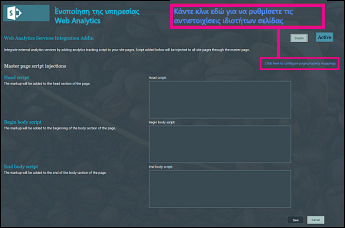
-
Κάντε κλικ στην επιλογή Προσθήκη νέας αντιστοίχισης.
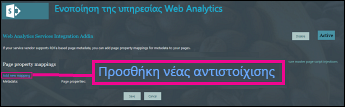
-
Στα μετα-δεδομένα, πληκτρολογήστε τα δεδομένα που θα συσχετίσετε με την ιδιότητα Page. Για παράδειγμα, εάν θέλετε να παρακολουθείτε τα κλικ στον αριθμό τηλεφώνου που δημοσιεύτηκε στην τοποθεσία σας, θα πρέπει να εισαγάγετε αυτόν τον αριθμό τηλεφώνου.
-
Στις ιδιότητες σελίδας, επιλέξτε την ιδιότητα που θέλετε να συσχετίσετε με τα μετα-δεδομένα. Για το παράδειγμα του τηλεφωνικού αριθμού, θα επιλέξετε WorkPhone.
-
Κάντε κλικ στο κουμπί Αποθήκευση.
Κατάργηση αντιστοίχισης
-
Από οποιαδήποτε σελίδα στη δημόσια τοποθεσία Web, κάντε κλικ στην επιλογή ρυθμίσεις

-
Κάντε κλικ στο πλακίδιο ενοποίησης Web Analytics.
-
Μεταβείτε στη σελίδα "αντιστοιχίσεις ιδιοτήτων σελίδας" (από τη σελίδα "ενέσεις δέσμης ενεργειών κύριας σελίδας", κάντε κλικ στην επιλογή κάντε κλικ εδώ για να ρυθμίσετε τις παραμέτρους αντιστοιχίσεων ιδιοτήτων σελίδας).
-
Εντοπίστε την ιδιότητα μετα-δεδομένων που θέλετε να καταργήσετε και κάντε κλικ στην επιλογή Κατάργηση.
-
Κάντε κλικ στο κουμπί Αποθήκευση.










